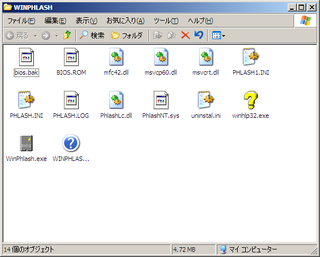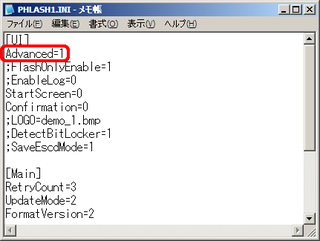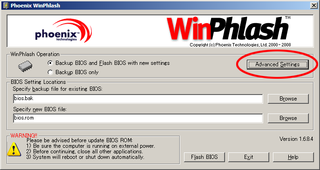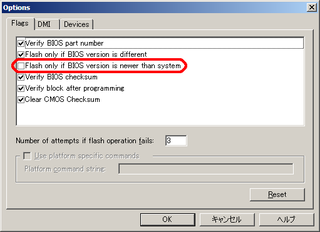ネットをブラブラ見ていたら、MSXパソコンの組み立てキットなるものを発見しました。
しかも、MSXというから古い商品かと思いきや現役の商品だそうです。
https://www.offshore-ww.com/gr8bit-top.html
MSXとは1983年にマイクロソフトとアスキーにより提唱された8ビットパソコンの規格で、当時ソニーや松下、三菱、日立などからMSX規格のパソコンが発売されていました。
実は私がコンピュータと出会い、プログラミングにハマるきっかけとなったのがサンヨーのMSX2+で、走査線割り込みからプリンタポートによるMIDI演奏まで、出来ることはやり尽くしました。私がMSXと出会っていなかったら今現在こうしてコンピュータでプログラムを作ったり音楽を作ったりはしていなかったでしょう。
ただ、心残りなのは、私が当時プログラム雑誌(ベーマガやMSX-FAN)に投稿したプログラムが何一つ採用されなかったことです。無念。
ちなみに、15年ほど前、私はとある同人ソフトサークルに所属しており、こちらのページでいくつも紹介されているMSXの同人ソフトのとある作品(3つぐらい)の開発(音楽と自分のコーナーのプログラム)に携わりました。実は今もそのディスクを所有しているのですが、今改めて見てみると中二病全快で・・・恥ずかしい・・・。
さて、このキット、GR8BITという商品だそうで、ロシア人による開発だそうです。
このように箱を開けると、必要な部品がバラバラに入っており、自分で半田付けなどを行って組み立てるキットになっています。